【photoshop精简版下载】photoshop精简版 v13.0.0.0 中文版
软件介绍
photoshop精简版是一款专业的图像处理软件,它拥有图像绘制、合并、渲染等功能,并分享多种制图工具,让用户能够在软件中轻松快速的处理图像,使设计图像变得更加简单。photoshop精简版还能够对图像的饱和度、亮度、对比度等参数进行调整,使其画面更真实完美。
photoshop精简版为精简后的ps软件,它抛弃了其中无用的工具,保留关键、实用的功能,使软件体积大幅减少,而且不需要安装,只用解压双击快捷图标即可运行使用。
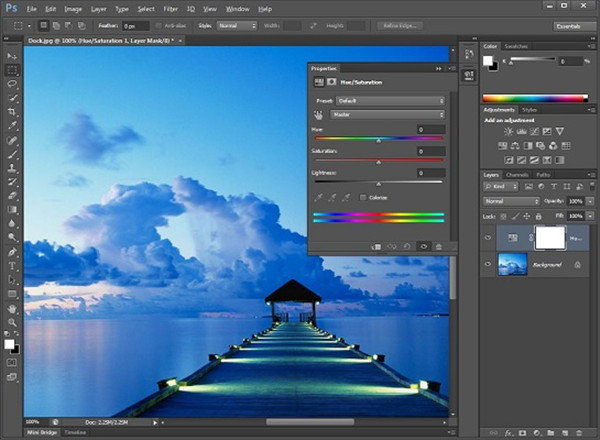
photoshop精简版特色
1.可对图像的饱和度、亮度、对比度进行调整
2.可使用笔刷、铅笔等绘图工具来设计图像
3.内置上百种效果不同的滤镜,能够为图像带来图画动感
4.支持对图像进行仿制、剪切、粘贴等操作
photoshop精简版去除物体教程
1.打开photoshop精简版,找到矩形套索。
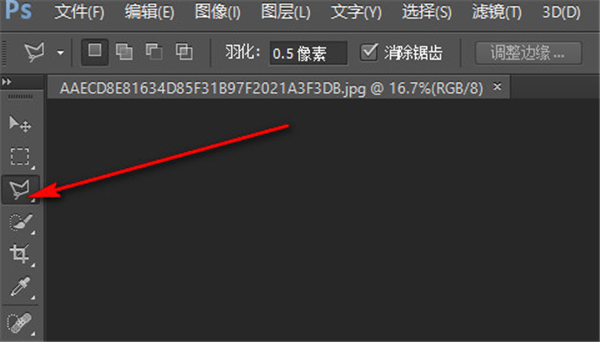
2.紧接着选择你所想要p掉的图片,注意选择区域要稍微大一点,若p玩之后没有达到满意的效果,可以重复此操作。
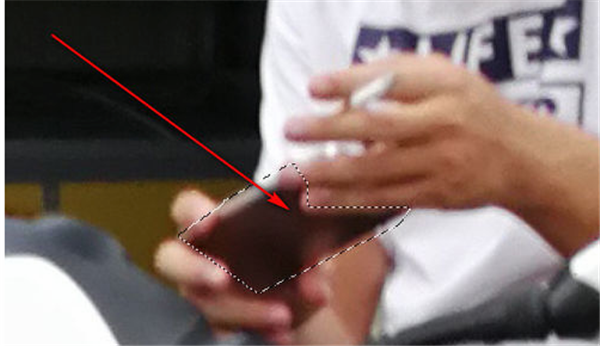
3.然后鼠标右键,找到填充选项并点击,会出现如图,注意:红色箭头所指的地方,应该是这些内容。
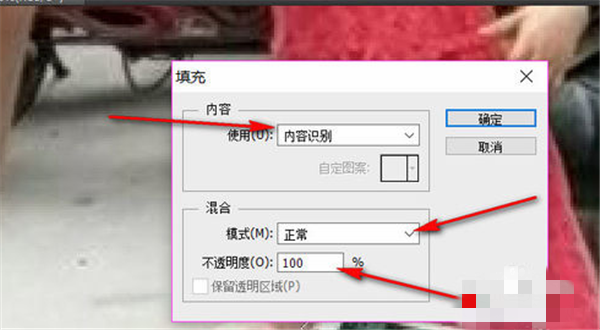
4.去除完成后 ctrl+s 保存 然后选择你要保存的格式,和图片的名称。
photoshop精简版合并图片教程
1.运行软件点击左上角的“文件”;之后再点击“打开”(也可以按下快捷键“Ctrl+O”),打开文件选择窗口。
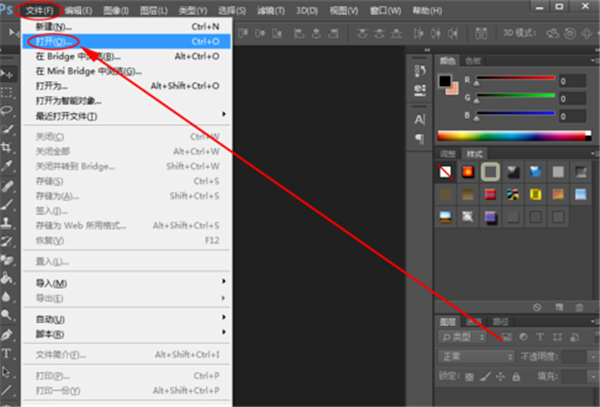
2.在打开的文件选择窗口中,找到并选中需要合并的两张图片;然后点击一下“打开”按钮,将图片导入到Photoshop精简版中。
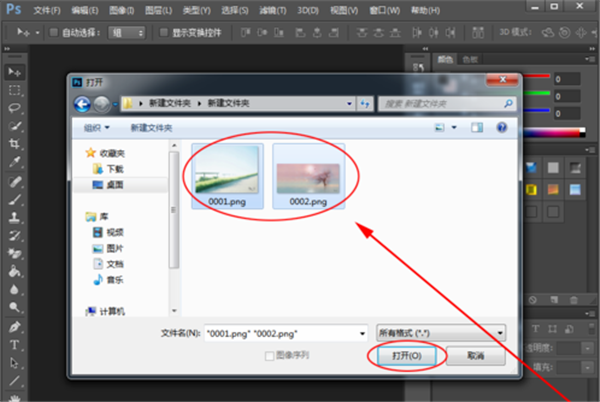
3.点开菜单栏的“图像”;再用鼠标单击一下“图像大小”,查看图片的尺寸。
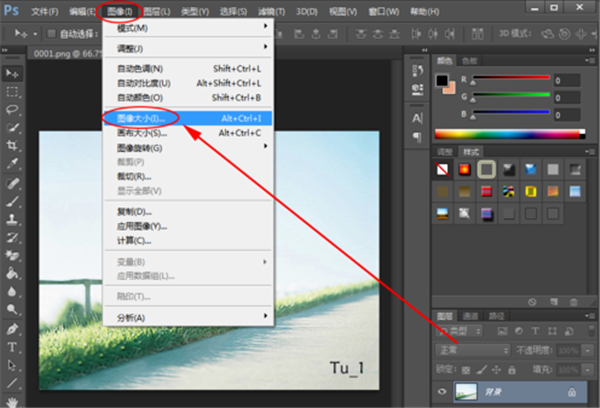
4.点击一下菜单栏的“图像”;然后再点击“画布大小”。
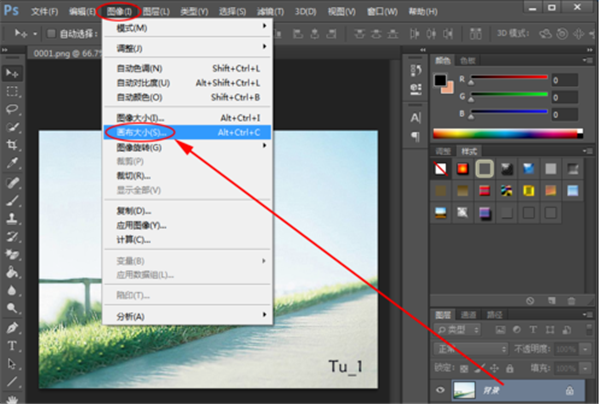
5.在弹出的画布大小窗口中,修改好高度参数,然后点击一下定位后的九宫格方框中第一行中的任意一个小方框(大家也可以试试不点或点击第三行)。最后,再点击一下“确定”按钮。
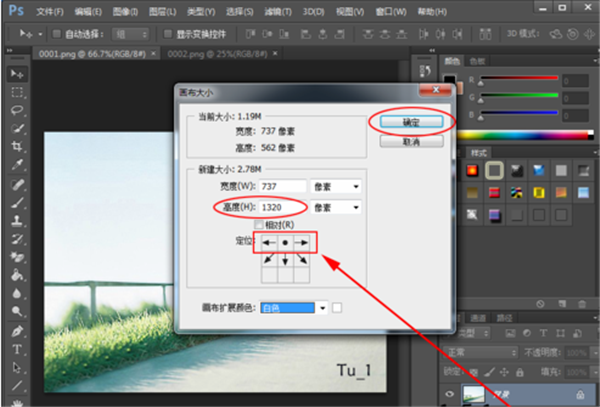
6.选中另外一个图片;然后将鼠标移动到右下角的“背景”图层上单击鼠标右键;再点击一下“复制图层”。
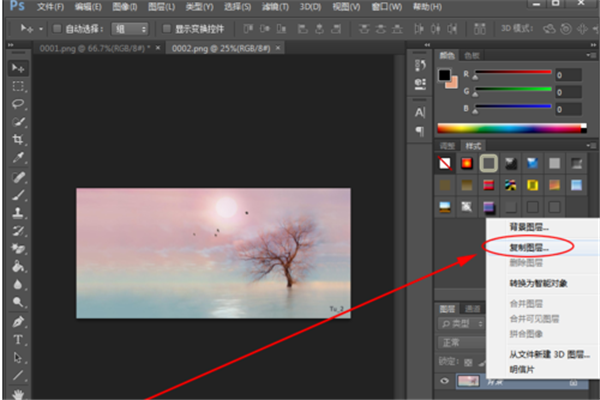
7.在复制图层的弹窗中,点击一下目标文档后面的选择按钮,选中另外一张图片所在的“文档”;然后再点击“确定”。
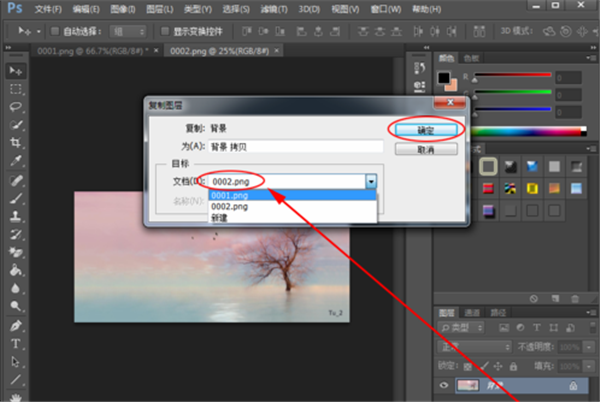
8.回到另外一张图片,可以看到多了一个“背景 拷贝”的图层。按下快捷键“Ctrl+T”;将鼠标移动到图片边缘再按下左键并移动鼠标来变换图像的大小。尺寸调好后按下“Enter”就好。之后,再按将调好尺寸的图片拖动到合适的位置。
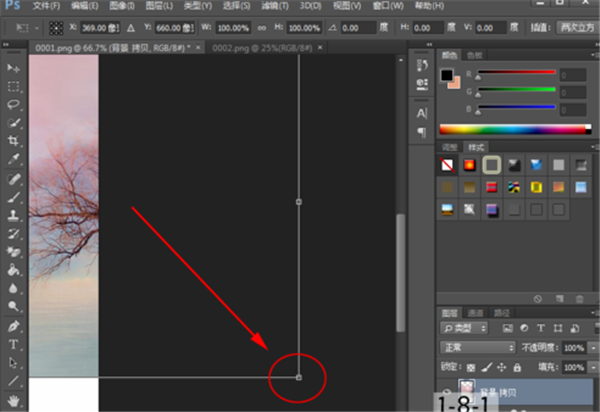
9.点击左侧的“裁剪工具”;将剪辑方式设置为“宽×高×分辨率”,然后拖动鼠标选择需要留下的图片区域。最后再按下“Enter”。
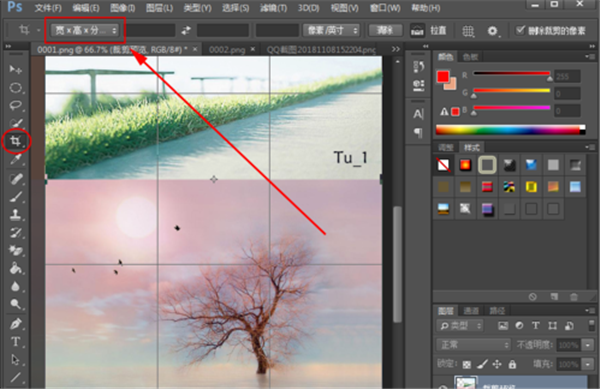
10.之后,按下快捷键“Ctrl+S”;在另存为窗口中,选择图片保存的位置;设置好图片名;然后在保存类型中选中JPEG,最后,点击一下“保存”。
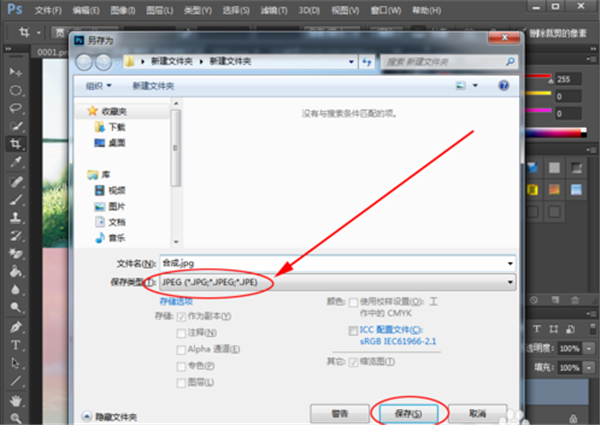
11.在弹出的JPEG 选项窗口中,直接点击“确定”。

12.执行完上面的步骤,我们就已经完成了用PS将两张图片合成为一张图片的所有操作了。
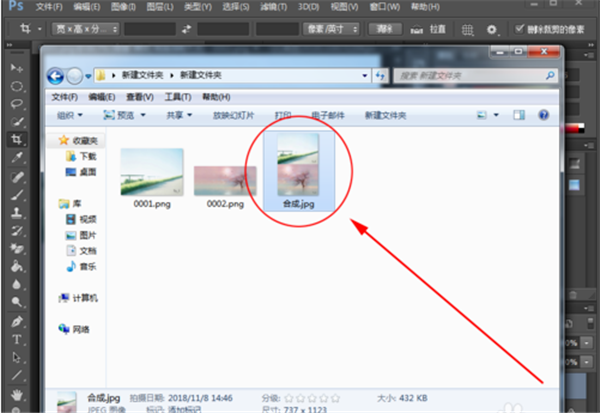
photoshop精简版背景变透明教程
1.打开需要去掉背景的图片。快速打开文件的快捷键为:Ctrl+O。点击图片,选择“打开”。
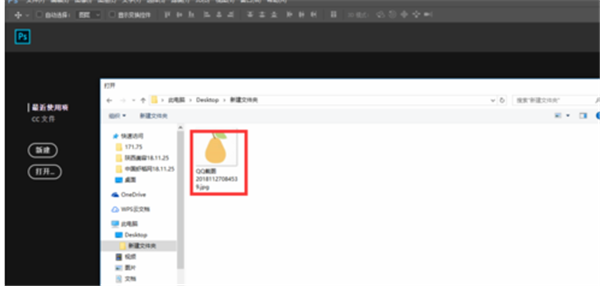
2.给需要去背景的图片复制一个新的图层。复制图层的快捷键为:CTRL+N,复制是为了作图过程中,不会破坏原图层,这样也不用解锁原图层了。
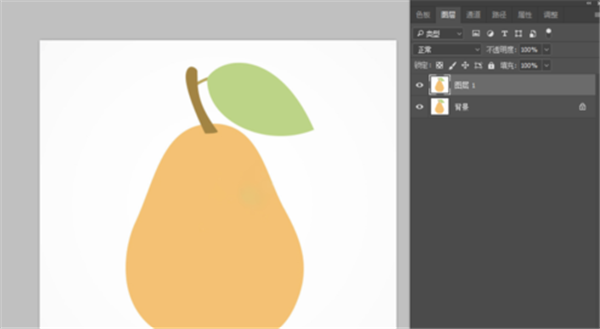
3.隐藏原背景图层,点击图层前面的“眼睛”,即可隐藏。然后在“图层1”上,进行操作。
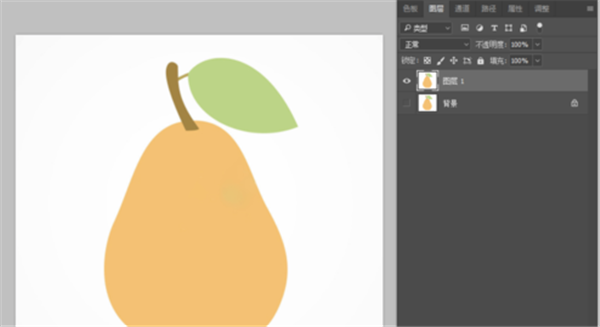
4.点击“魔术橡皮擦”工具,快捷键为:Shift+E ,来使橡皮擦工具、魔术橡皮擦工具、背景橡皮擦工具 之间进行切换。
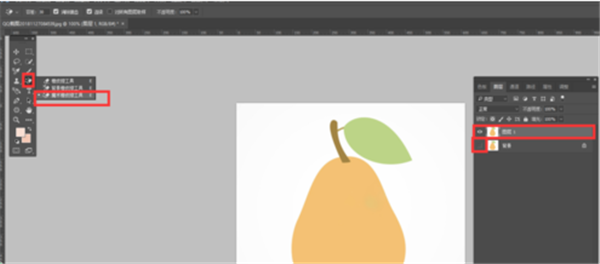
5.选择“魔术橡皮擦工具”之后,可以根据图片来选择上面标题栏的:容差的数值,来使背景和图片尽快地分离出来。我选择的是数值是:30。
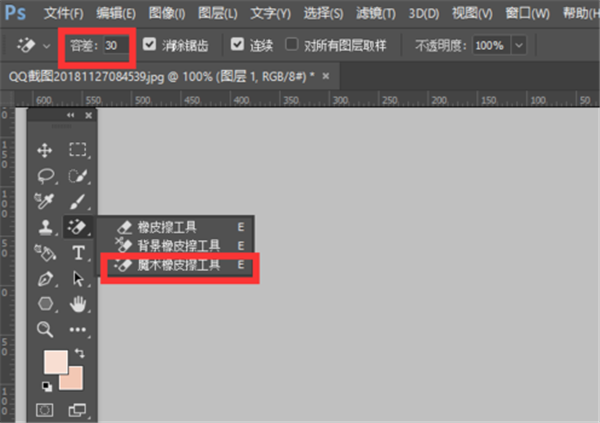
6.随意点击图片背景上空白的地方即可。图片背景随即会被去掉。图片背景也变成透明的了。特变简单对吧,一秒钟图片背景即可处理完毕。快速去背景了。
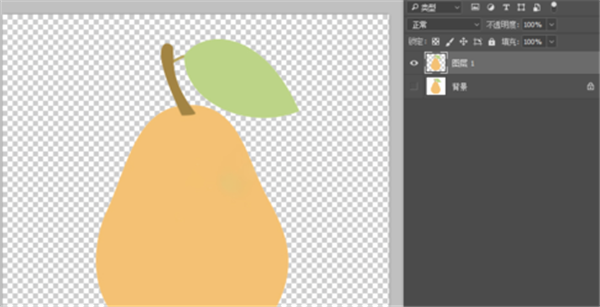
7.随意添加一个背景,来看看效果。缩图所示:可以随意切换图片的背景。想要背景透明的,保存图片的时候,将背景图层隐藏,选择png格式即可。
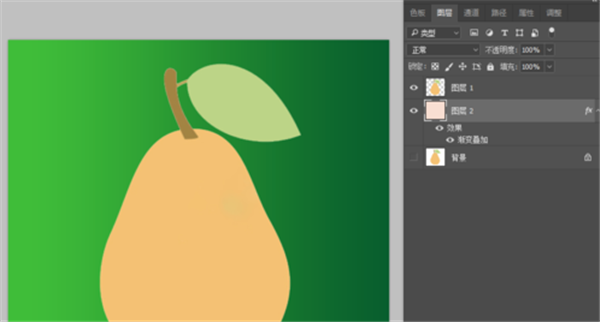
下载仅供下载体验和测试学习,不得商用和正当使用。
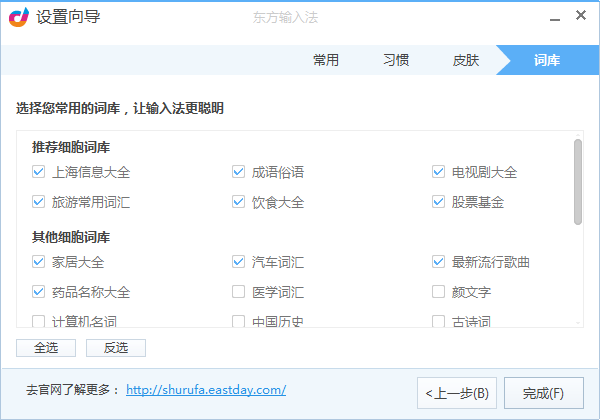
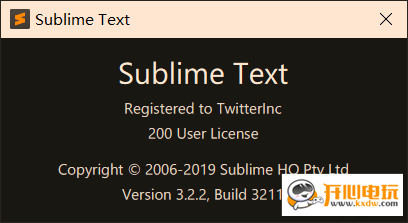
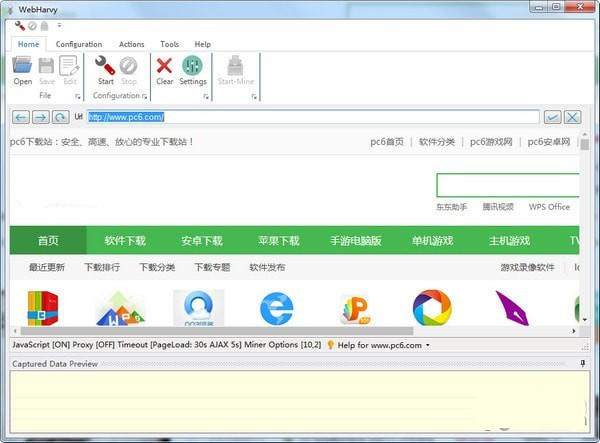
发表评论